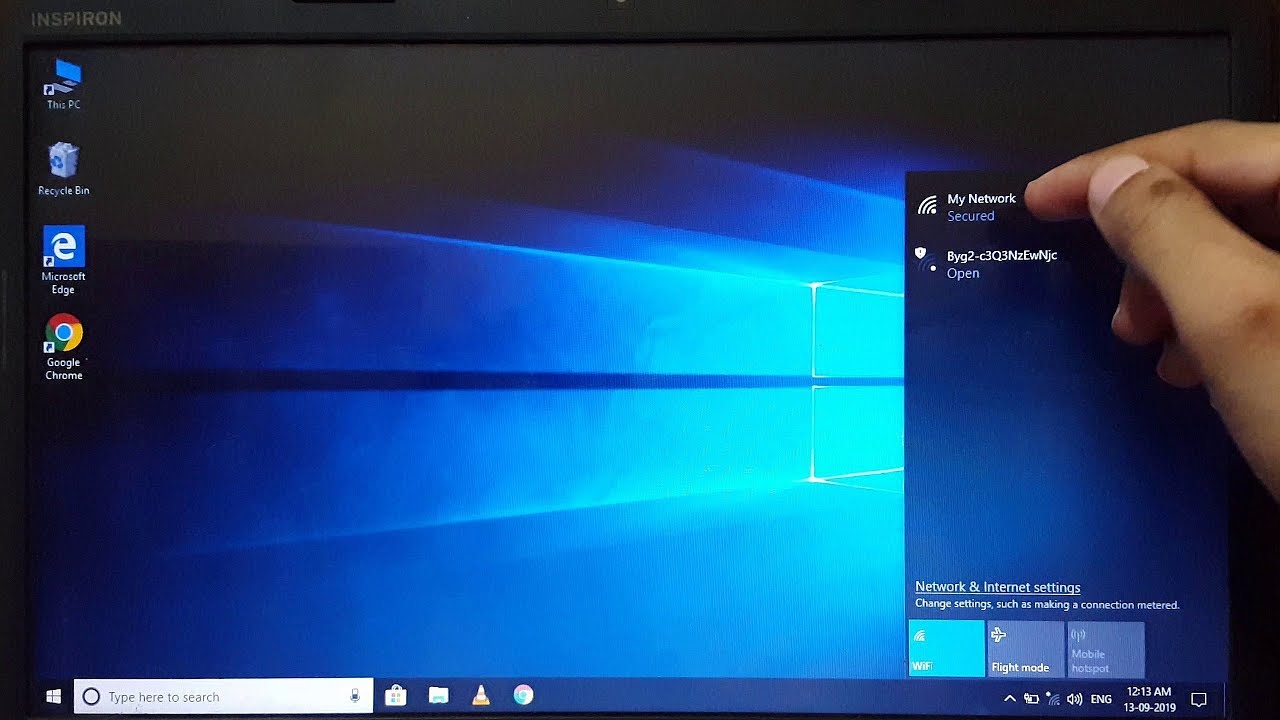Cara connect wifi di laptop – Apakah Anda kesulitan menghubungkan laptop Anda ke Wi-Fi? Jangan khawatir, panduan ini akan memberikan langkah demi langkah cara connect Wi-Fi di laptop Anda dengan mudah dan cepat.
Menghubungkan ke Wi-Fi sangat penting untuk mengakses internet, berbagi file, dan melakukan tugas lainnya. Dengan mengikuti panduan ini, Anda dapat memastikan koneksi Wi-Fi yang stabil dan lancar untuk laptop Anda.
Persiapan Koneksi
Sebelum menghubungkan laptop ke Wi-Fi, pastikan perangkat memiliki adaptor nirkabel yang berfungsi dan aktif.
Saat kamu udah nyambung ke Wi-Fi di laptop, kadang butuh bikin akun Google. Tapi, kalau nggak punya nomor telepon, bisa pakai trik buat akun Google tanpa nomor telepon . Nanti, akun Google-nya bisa kamu pakai buat login ke Wi-Fi publik atau layanan online lainnya.
Jadi, pastikan kamu udah nyambung Wi-Fi dulu di laptop sebelum bikin akun Google ya.
Untuk mengaktifkan adaptor nirkabel, biasanya terdapat tombol khusus pada laptop atau kombinasi tombol seperti “Fn” + “F2”.
Cara Menemukan Nama dan Kata Sandi Jaringan Wi-Fi
- Jika kamu memiliki akses ke router, cari label atau stiker yang mencantumkan nama dan kata sandi Wi-Fi.
- Jika kamu tidak memiliki akses ke router, kamu dapat menanyakan informasi tersebut kepada pemilik atau administrator jaringan.
- Pada perangkat Android, kamu dapat menemukan nama dan kata sandi Wi-Fi yang terhubung sebelumnya dengan membuka “Pengaturan” > “Wi-Fi” > ketuk jaringan yang terhubung > “Bagikan”.
- Pada perangkat iOS, kamu dapat menemukan nama dan kata sandi Wi-Fi yang terhubung sebelumnya dengan membuka “Pengaturan” > “Wi-Fi” > ketuk “i” di sebelah jaringan yang terhubung > “Kata Sandi”.
Mencari dan Menghubungkan Jaringan

Menemukan dan terhubung ke jaringan Wi-Fi di laptop adalah tugas umum yang sering kita lakukan. Artikel ini akan memandu Anda melalui proses ini, mulai dari menemukan daftar jaringan yang tersedia hingga menghubungkan ke jaringan tertentu.
Menemukan Daftar Jaringan Wi-Fi
Untuk menemukan daftar jaringan Wi-Fi yang tersedia di laptop Anda, ikuti langkah-langkah berikut:
- Klik ikon Wi-Fi di taskbar (biasanya di sudut kanan bawah layar).
- Daftar jaringan Wi-Fi yang tersedia akan muncul.
Menghubungkan ke Jaringan Tertentu, Cara connect wifi di laptop
Setelah Anda menemukan jaringan Wi-Fi yang ingin Anda sambungkan, ikuti langkah-langkah berikut:
- Klik nama jaringan Wi-Fi yang ingin Anda sambungkan.
- Jika jaringan dilindungi kata sandi, Anda akan diminta memasukkan kata sandi.
- Klik tombol “Hubungkan” atau “OK”.
Opsi Tambahan
Selain opsi dasar untuk menghubungkan ke jaringan Wi-Fi, ada beberapa opsi tambahan yang dapat Anda gunakan:
- Koneksi Otomatis:Anda dapat mengatur laptop untuk secara otomatis terhubung ke jaringan tertentu saat tersedia.
- Koneksi Manual:Jika jaringan Wi-Fi tidak muncul dalam daftar jaringan yang tersedia, Anda dapat menghubungkan secara manual dengan memasukkan nama jaringan dan kata sandi secara langsung.
Memecahkan Masalah Koneksi
Mengatasi masalah koneksi Wi-Fi pada laptop bisa jadi rumit. Berikut adalah beberapa langkah untuk membantu mengidentifikasi dan mengatasi masalah yang umum dihadapi:
Salah satu masalah paling umum adalah kata sandi yang salah. Pastikan Anda memasukkan kata sandi dengan benar, termasuk huruf besar dan kecil.
Sinyal yang lemah juga dapat menyebabkan masalah koneksi. Periksa apakah Anda berada dalam jangkauan router dan tidak ada penghalang fisik yang menghalangi sinyal.
Terkadang, masalahnya mungkin disebabkan oleh driver jaringan yang ketinggalan zaman. Perbarui driver jaringan Anda ke versi terbaru untuk memastikan kompatibilitas dengan jaringan Wi-Fi Anda.
Mengoptimalkan Kekuatan Sinyal
- Posisikan laptop Anda lebih dekat ke router.
- Hindari penghalang seperti dinding atau furnitur.
- Gunakan penguat sinyal atau antena eksternal untuk meningkatkan jangkauan sinyal.
Meningkatkan Kecepatan Koneksi
- Nonaktifkan perangkat lain yang menggunakan bandwidth, seperti streaming video atau unduhan besar.
- Periksa apakah router Anda mendukung standar Wi-Fi terbaru, seperti Wi-Fi 6.
- Tingkatkan paket internet Anda untuk mendapatkan kecepatan yang lebih tinggi.
Pengaturan Jaringan Lanjutan
Pengaturan jaringan lanjutan memungkinkanmu mengoptimalkan koneksi Wi-Fi untuk kinerja dan keamanan yang lebih baik.
Pengaturan ini mencakup jenis keamanan, saluran, dan parameter lainnya yang dapat memengaruhi stabilitas dan kecepatan jaringan.
Jenis Keamanan
- WEP (Wired Equivalent Privacy):Jenis keamanan dasar yang tidak lagi direkomendasikan karena kerentanannya.
- WPA (Wi-Fi Protected Access):Jenis keamanan yang lebih aman dari WEP, menggunakan enkripsi TKIP (Temporal Key Integrity Protocol).
- WPA2 (Wi-Fi Protected Access 2):Peningkatan dari WPA, menggunakan enkripsi AES (Advanced Encryption Standard) yang lebih kuat.
- WPA3 (Wi-Fi Protected Access 3):Jenis keamanan terbaru dan teraman, memberikan perlindungan komprehensif terhadap serangan.
Saluran
Saluran mengacu pada frekuensi yang digunakan jaringan Wi-Fi untuk berkomunikasi.
Menggunakan saluran yang kurang padat dapat meningkatkan kinerja jaringan dengan mengurangi interferensi dari jaringan lain.
Untuk menemukan saluran yang optimal, gunakan aplikasi pemindai Wi-Fi untuk menganalisis jaringan terdekat dan mengidentifikasi saluran yang paling sedikit digunakan.
Parameter Lanjutan
- Mode Lebar Saluran:Lebar saluran yang lebih luas memungkinkan transfer data yang lebih cepat, tetapi dapat menyebabkan lebih banyak interferensi.
- Daya Transmisi:Menyesuaikan daya transmisi dapat memengaruhi jangkauan dan kekuatan sinyal jaringan.
- WMM (Wi-Fi Multimedia):Mengatur prioritas lalu lintas jaringan untuk aplikasi seperti streaming video dan panggilan suara.
Keamanan Jaringan
Koneksi Wi-Fi publik memang praktis, tapi juga punya risiko keamanan. Berikut tips penting untuk menjaga keamanan jaringan Anda saat terhubung ke Wi-Fi publik:
Gunakan VPN
VPN (Virtual Private Network) mengenkripsi lalu lintas internet Anda, sehingga aktivitas online Anda terlindungi dari pengintaian dan peretasan.
Hindari Jaringan Tidak Aman
Jangan terhubung ke jaringan Wi-Fi yang tidak memerlukan kata sandi atau yang memiliki nama mencurigakan.
Nonaktifkan Berbagi File
Nonaktifkan berbagi file di pengaturan komputer Anda untuk mencegah akses tidak sah ke file pribadi.
Batasi Penggunaan Situs Sensitif
Hindari mengakses situs web yang sensitif seperti bank atau akun media sosial saat terhubung ke Wi-Fi publik.
Perbarui Perangkat Lunak
Selalu perbarui sistem operasi dan perangkat lunak antivirus Anda untuk menambal kerentanan keamanan.
Gunakan Firewall
Aktifkan firewall di komputer Anda untuk memblokir koneksi yang tidak diinginkan.
Penutupan Akhir: Cara Connect Wifi Di Laptop
Dengan mengikuti langkah-langkah yang diuraikan dalam panduan ini, Anda akan dapat dengan mudah connect Wi-Fi di laptop Anda dan menikmati koneksi internet yang cepat dan andal. Ingatlah untuk selalu menjaga keamanan jaringan Anda dengan mengikuti praktik terbaik yang dibahas dalam panduan ini.